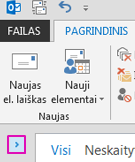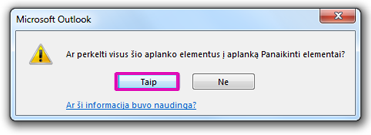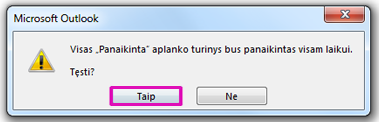Ką norėtumėte daryti?
Visų el. laiškų naikinimas iš aplanko
-
Įsitikinkite, kad aplankų sritis išplėsta. Norėdami išplėsti aplankų sritį, spustelėkite rodyklę, esančią srities viršuje kairėje.
-
Aplankų srityje dešiniuoju pelės mygtuku spustelėkite aplanką, kurį norite ištuštinti, tada spustelėkite Naikinti viską.
-
Kai būsite paraginti viską perkelti į aplanką Panaikinti elementai , spustelėkite Taip.
-
Visi pasirinkti elementai dabar yra aplanke Panaikinti elementai . Norėdami visam laikui panaikinti panaikintus elementus, žr. Aplanko Panaikinti elementai ištuštinimas.Pastaba: jei bandote atlaisvinti vietos pašto dėžutėje, turite ištuštinti aplanką Panaikinti elementai, kad galėtumėte atlaisvinti vietos.
Kelių el. laiškų naikinimas
Galite greitai panaikinti kelis el. laiškus iš aplanko ir išsaugoti neskaitytus ar svarbius el. laiškus, kad galėtumėte naudoti vėliau.
-
Norėdami pasirinkti ir panaikinti iš eilės einančius el. laiškus, pranešimų sąraše spustelėkite pirmąjį el. laišką, paspauskite ir laikykite nuspaudę klavišą "Shift" , spustelėkite paskutinį el. laišką, tada paspauskite klavišą Delete .
-
Norėdami pažymėti ir panaikinti nekonfidetyvius el. laiškus, spustelėkite pirmąjį el. laišką, paspauskite ir laikykite nuspaudę klavišą "Ctrl" , spustelėkite kiekvieną el. laišką, kurį norite panaikinti, tada paspauskite klavišą Delete .
Patarimai:
-
Norėdami panaikinti el. laiško žymėjimą, paspauskite ir laikykite nuspaudę klavišą "Ctrl", tada spustelėkite el. laišką.
-
Norėdami pažymėti visus el. laiškus aktyviame aplanke, paspauskite Ctrl + A.
Visų el. laiškų naikinimas visuose aplankuose
Vienintelis būdas panaikinti visus visų aplankų el. laiškus – dešiniuoju pelės mygtuku spustelėti kiekvieną aplanką aplankų sąraše, pasirinkti Naikinti viską ir perkelti elementus į aplanką Panaikinti elementai .
Ištuštinti aplanką Panaikinti elementai
Jūsų panaikinti elementai perkeliami į aplanką Panaikinti elementai , tačiau jie nepanaikinami visam laikui, kol tas aplankas neištuštinamas. Bet kuriuo metu galite rankiniu būdu ištuštinti aplanką.
-
Aplankų srityje dešiniuoju pelės mygtuku spustelėkite aplanką Panaikinti elementai, tada spustelėkite Ištuštinti aplanką.
-
Būsite paraginti patvirtinti, kad norite visam laikui panaikinti elementus. Spustelėkite Taip.